Эта процедура используется, чтобы добавить пользовательский профиль к стилю перил в экранном представлении "План". Можно заменить один или несколько компонентов перил пользовательским профилем или же можно назначить разные пользовательские профили различным компонентам перил.
Можно использовать профиль для замены компонента на вкладке "Компоненты" стиля перил в Диспетчере стилей либо использовать профиль для представления дополнительных компонентов при отображении перил. Профиль добавляется к экранным компонентам стиля; компонент, который заменяется на вкладке "Компоненты", уже является частью графических свойств.
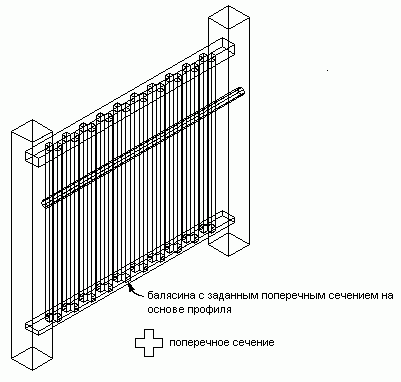
Назначение профиля для балясины перил
- Создайте профиль для представления компонента, который предстоит добавить к перилам. Создайте профиль в плоскости XY.
- Выберите перила.
- Выберите


 .
. 
- Выберите стиль, который хотите отредактировать.
- Перейдите на вкладку "Графические свойства".
- Выберите экранное представление, в котором должны произойти изменения, и укажите "Переопределение стиля". Прим.: Можно добавить пользовательский профиль к перилам только в экранных представлениях, основанных на "Плане".
- При необходимости нажмите
 .
. - Перейдите на вкладку "Прочие".
- В группе настроек "Компоненты изображения (профили)" нажмите кнопку "Добавить".
- В окне диалога "Пользовательский профиль" нажмите "Выбрать профиль".
- Выберите профиль и нажмите "ОК".
- Задайте масштаб пользовательского профиля.
Если требуется... то... использовать профиль в тех размерах, в которых он был построен, удалите все отметки в разделе "Вписать". масштабировать пользовательский профиль по ширине того объекта, с которым его связывают, выберите "По ширине". масштабировать пользовательский профиль по глубине того объекта, с которым его связывают, выберите "По глубине". масштабировать пользовательский профиль по высоте того объекта, с которым его связывают, выберите "По высоте". заблокировать форму объекта в плоскости XY, выберите "Сохранить пропорции". Если объект масштабируют в одном из направлений с выполнением другого критерия раздела "Вписать", весь пользовательский профиль масштабируется равномерно. добавить выбранный профиль к перилам между выбранными компонентами, отметьте "Между комп.". Можно выбрать только следующие компоненты: "Балясина", "Основная стойка" и "Динамическая стойка". - Если необходимо, задайте опцию "Отразить в направлении".
Если требуется... то... создать зеркальное отражение компонента в направлении Х, т.е. по длине перил, выберите "Обратить по X". создать зеркальное отражение компонента в направлении Y, т.е. по ширине перил, выберите "Обратить по Y". - Если требуется, задайте угол поворота компонента в направлении Z.
- Укажите место точки вставки по отношению к объекту.
Если требуется... то... задать положение точки вставки по X, для параметра "X" выберите "Слева", "По центру" или "Справа". задать положение точки вставки по Y, для параметра "Y" выберите "Слева", "По центру" или "Справа". Задайте ориентацию стоек относительно направлений вверх и вниз по пролету лестницы на виде в плане, как показано на следующем рисунке:
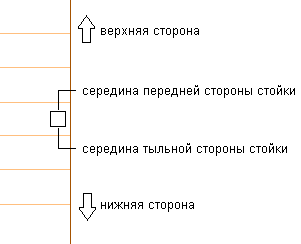
Задайте ориентацию стоек относительно направлений вверх и вниз по пролету лестницы на виде в фасаде, как показано на следующем рисунке:
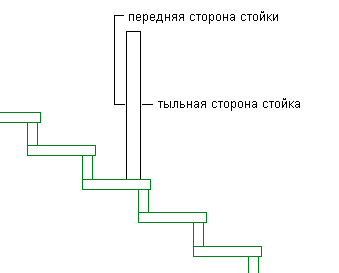
- Определите смещение точки вставки компонента в направлениях X и Y.
- Задайте тип компонента перил, который представляет профиль.
Если требуется... то... представить с помощью выбранного профиля балясины, отметьте в разделе "Компонент" "Балясина". представить с помощью выбранного профиля основные стойки, выберите для параметра "Компонент" значение "Основная стойка". представить с помощью выбранного профиля дополнительные стойки, отметьте в разделе "Компонент" "Дополнительная стойка". заменить выбранным профилем текущую балясину, основную стойку или дополнительную стойку, пометьте "Заменить". добавить ограждение к выбранному профилю, укажите "Ограждение" в разделе "Компонент". добавить поручень к выбранному профилю, укажите "Поручень" в разделе "Компонент". добавить нижнюю направляющую к выбранному профилю, укажите "Нижняя направляющая" в разделе "Компонент". Две группы компонентов взаимно исключают друг друга, поэтому выбор объекта из одной колонки делает другую недоступной. Можно выбрать несколько объектов в каждой колонке и применить профиль к каждому выбранному компоненту. Например, можно использовать один и тот же профиль для основных и для дополнительных стоек.
- Задайте место применения профиля к компонентам.
Если требуется... то... применить профиль ко всем случаям выбранных компонентов, отметьте "Связать со всеми". применить профиль к первому образцу выбранного компонента, считая в направлении, в котором перила были нарисованы, отметьте "Связать с первым". применить профиль к последнему образцу выбранного компонента, считая в направлении, в котором перила были нарисованы, отметьте "Связать с последним". применить профиль к выбранному ряду компонентов, отметьте "Связать с выбранными". Компоненты нумеруются по порядку в направлении рисования перил. - Дважды нажмите "ОК".